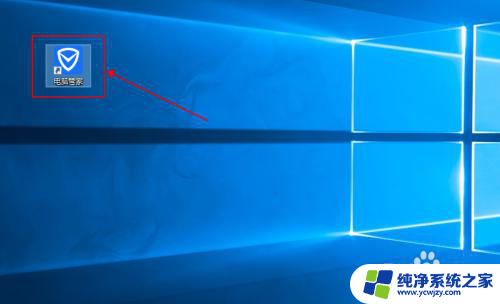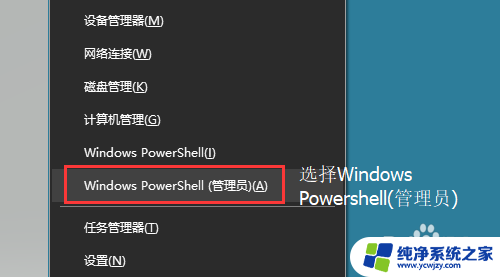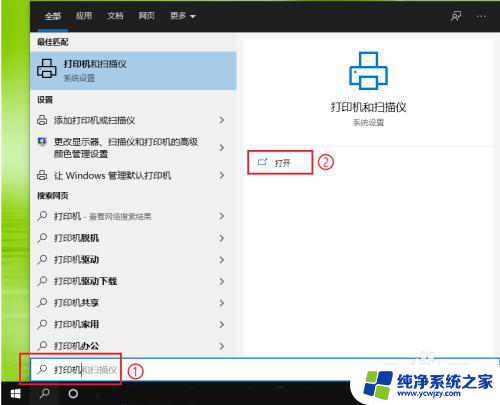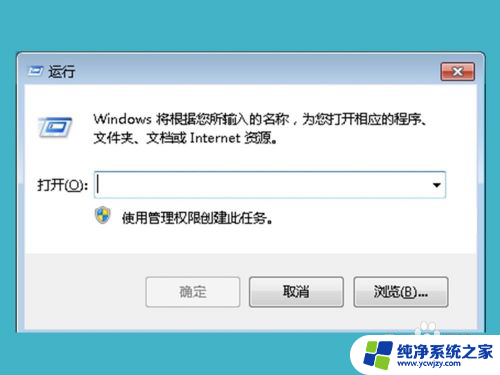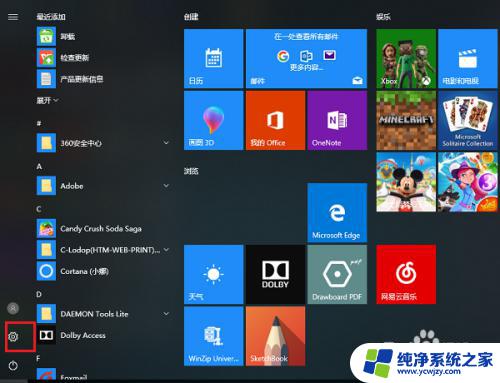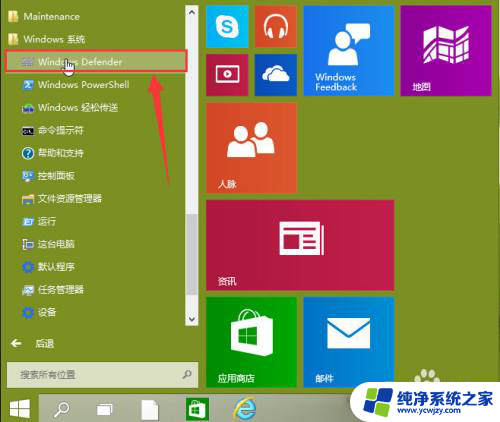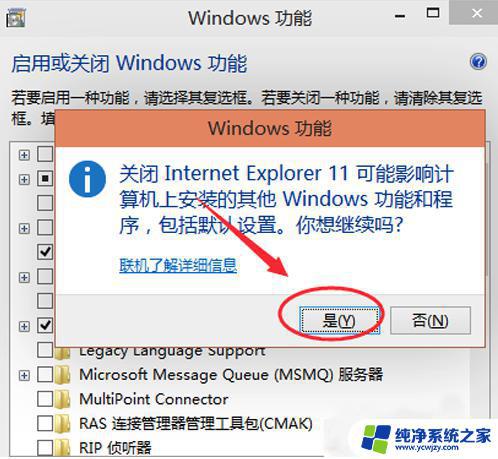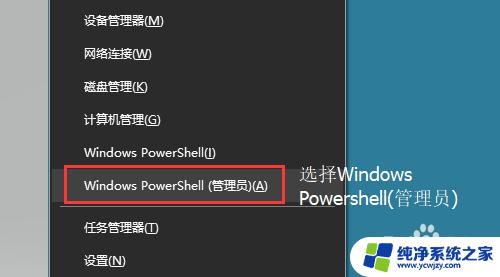金山毒霸是电脑自带的吗,可以卸载吗 WIN10系统金山毒霸彻底卸载方法
金山毒霸是一款常见的电脑安全软件,但是否自带于电脑系统是一个值得讨论的问题,在WIN10系统中,金山毒霸可能会预装在一些品牌电脑中,但并非所有电脑都自带此软件。对于用户来说,如果不需要金山毒霸或者希望尝试其他安全软件,是可以进行卸载的。下面将为大家介绍WIN10系统中金山毒霸的彻底卸载方法。
步骤如下:
1.在桌面上找到电脑管家图标,双击打开,如下图所示
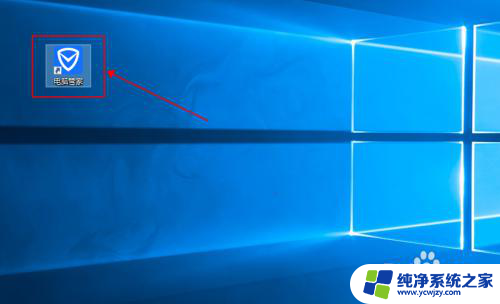
2.在电脑管家界面,点击选择“软件管理”,如下图所示
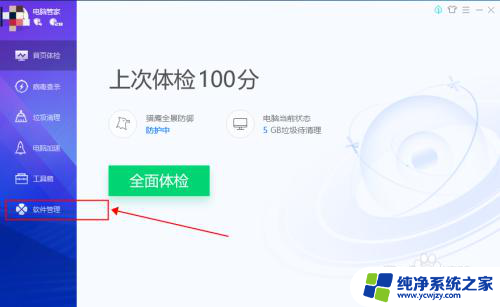
3.在软件管理界面,点击左侧的“卸载”。然后在上面的搜索框中输入“金山”,在搜索结果中,点击“金山毒霸”右侧的“卸载”按钮,如下图所示
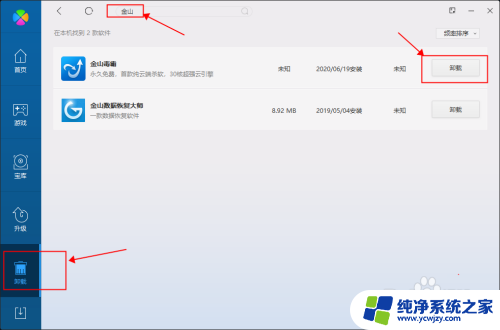
4.在弹出的提示界面,点击“使用控制面板卸载”,如下图所示
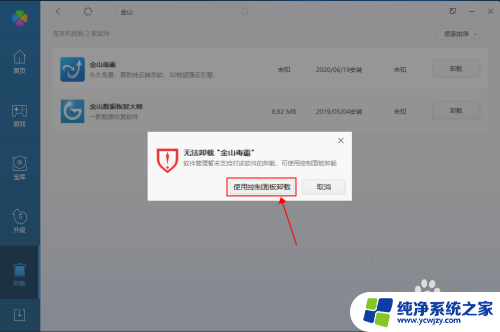
5.在控制面板程序和功能界面,找到金山毒霸。然后右键选择“卸载/更改”,如下图所示
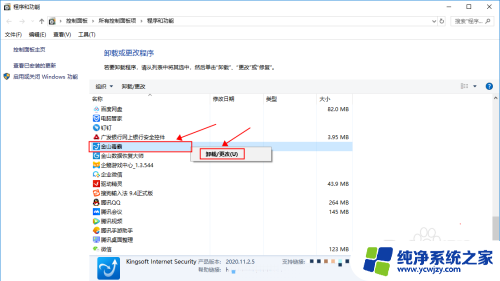
6.在金山毒霸界面,点击“继续卸载”,如下图所示
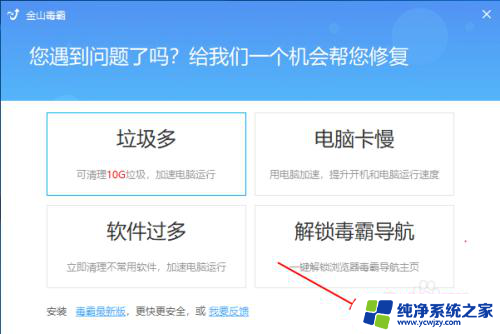
7.在高危界面界面,去掉勾选内容,然后点击“确认卸载”,如下图所示
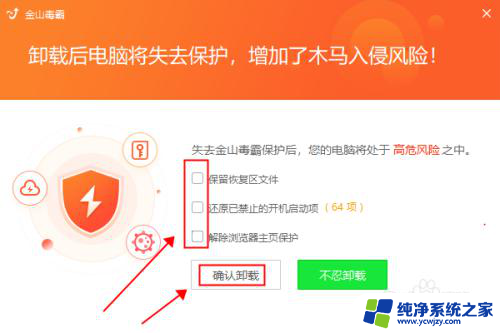
8.等待软件卸载完成,点击“完成”或者右上角的关闭。即可完成金山毒霸的卸载,如下图所示
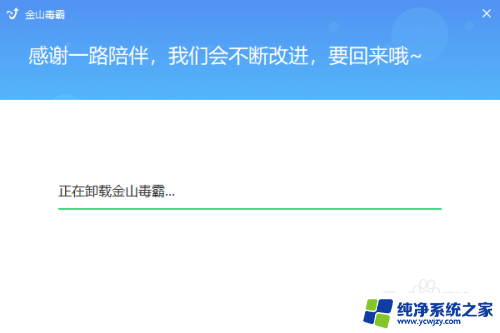
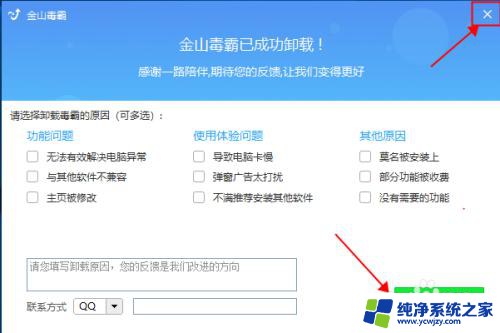
以上就是金山毒霸是否为电脑自带的程序,可以进行卸载吗的全部内容,如果您需要的话,可以按照以上步骤进行操作,希望对大家有所帮助。